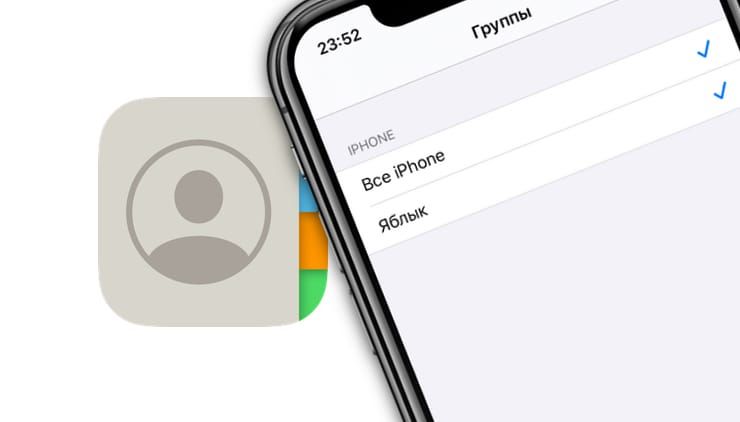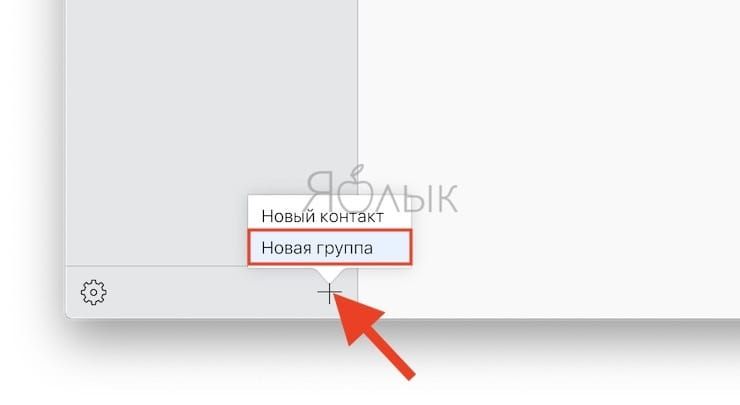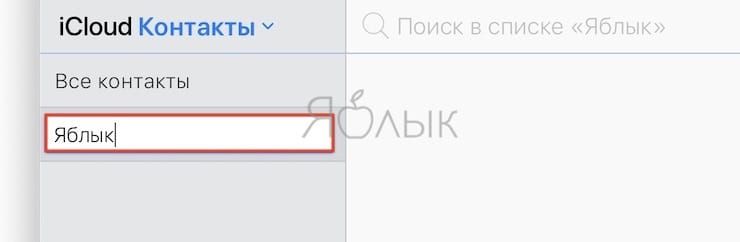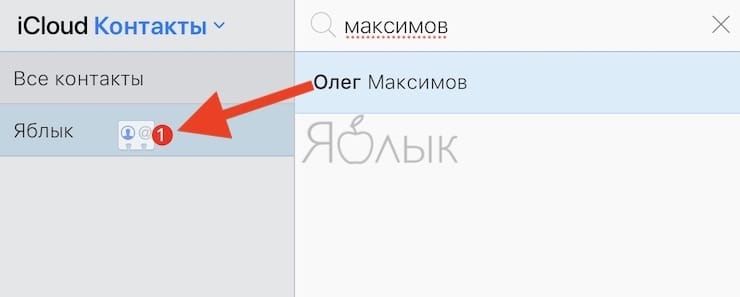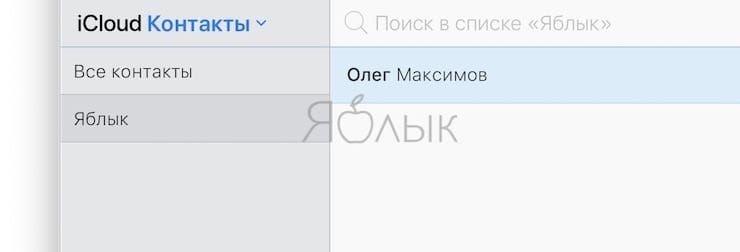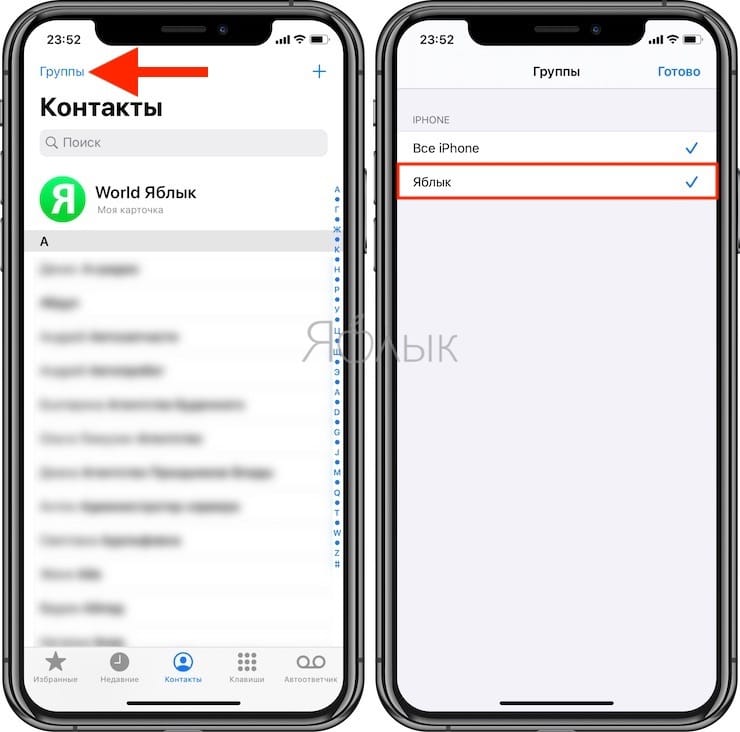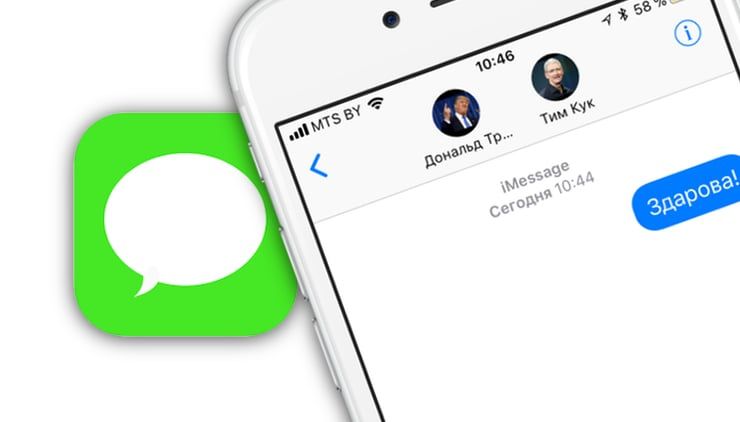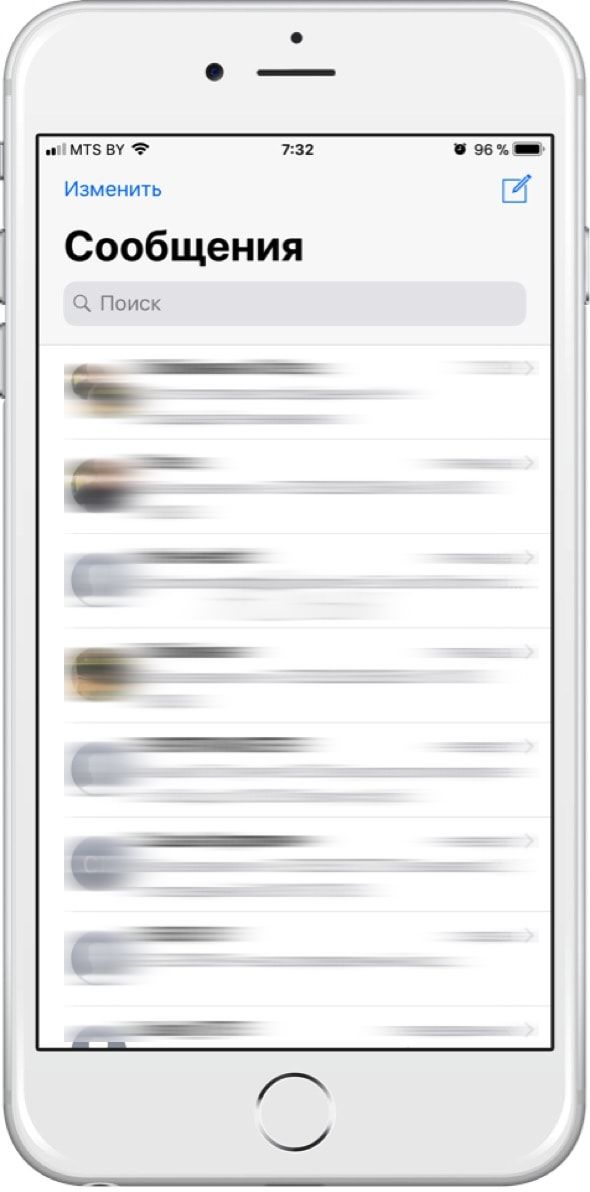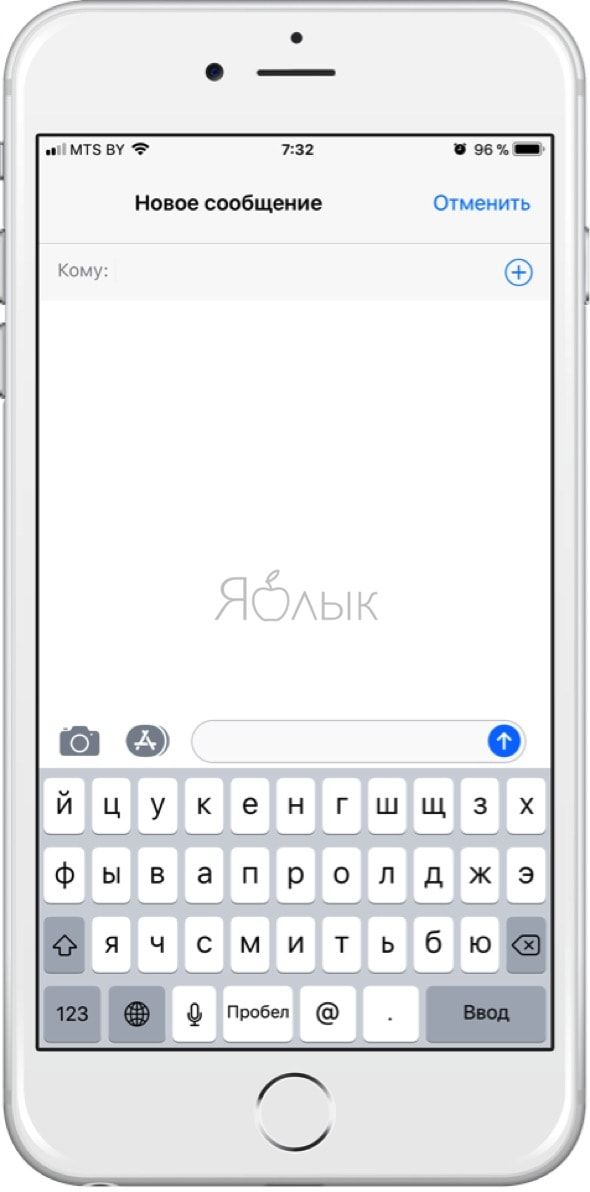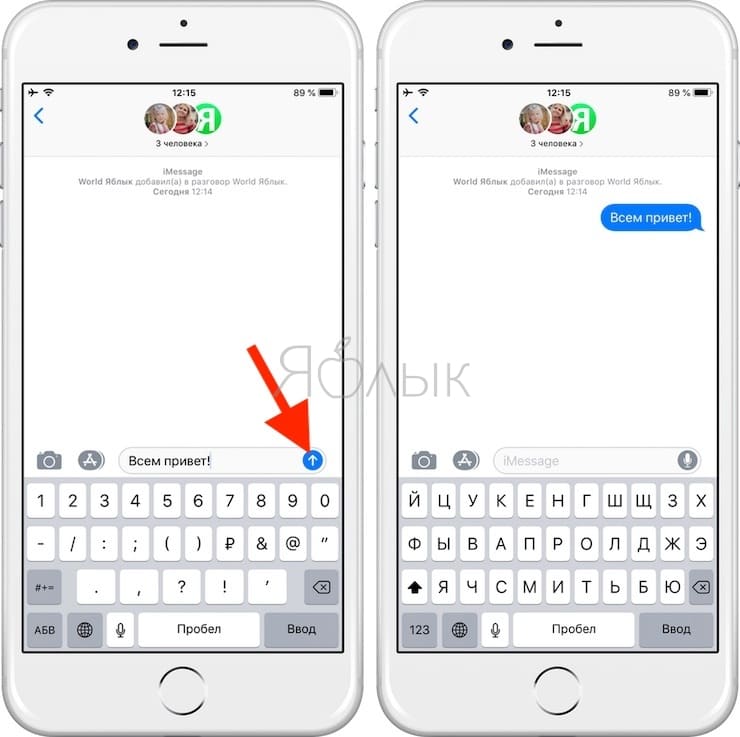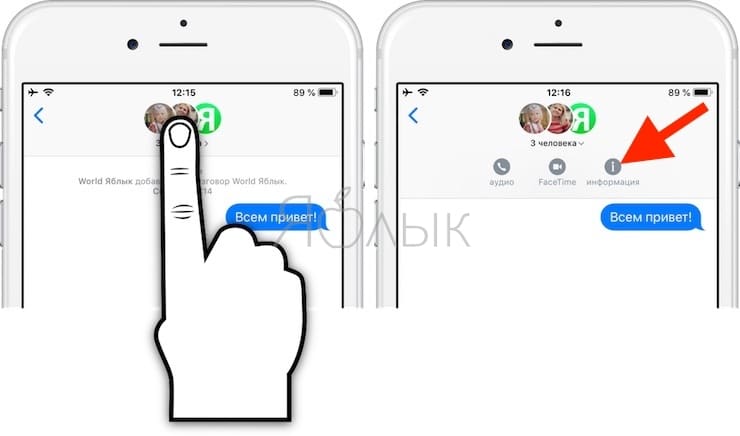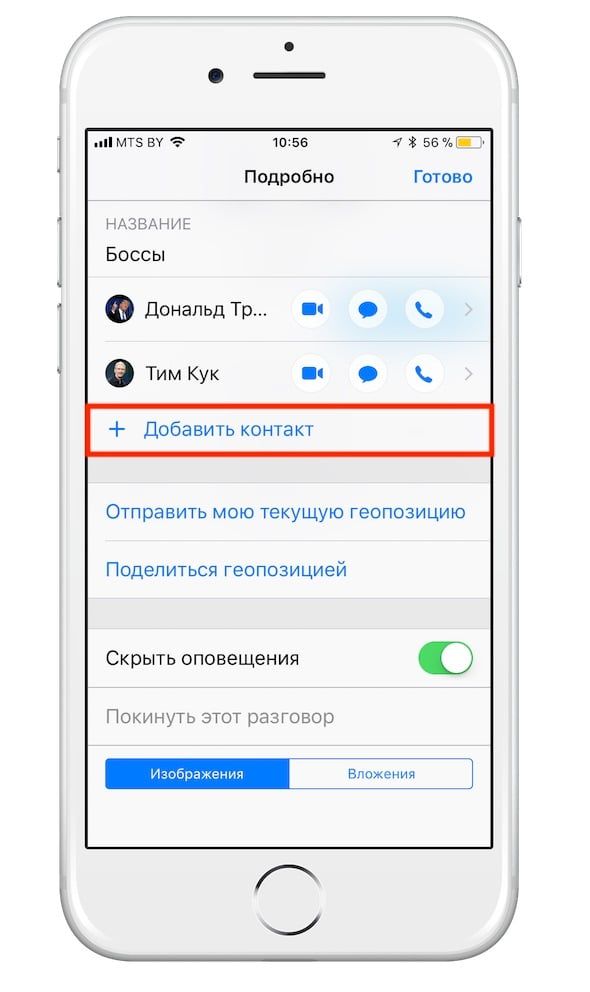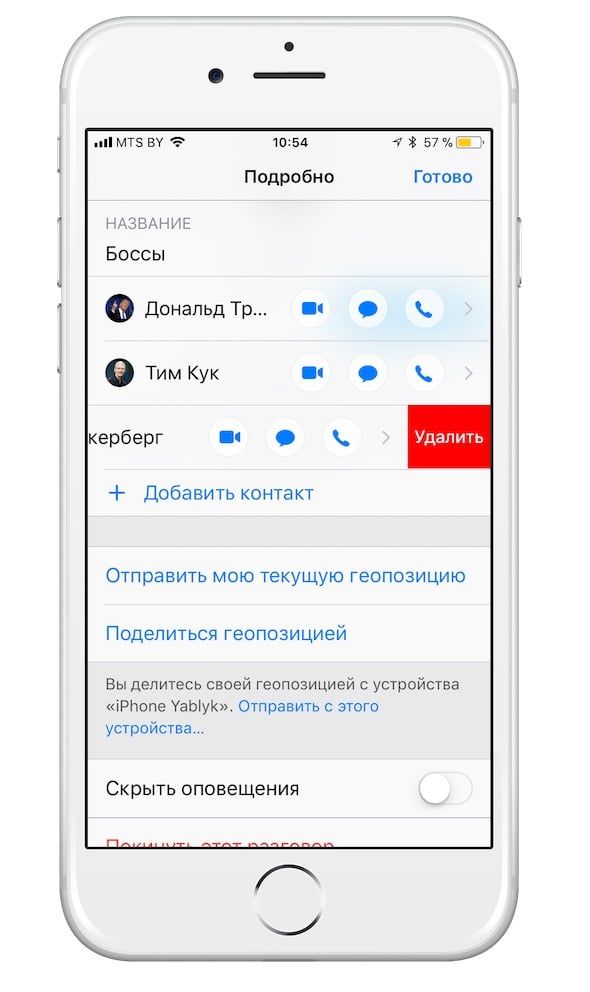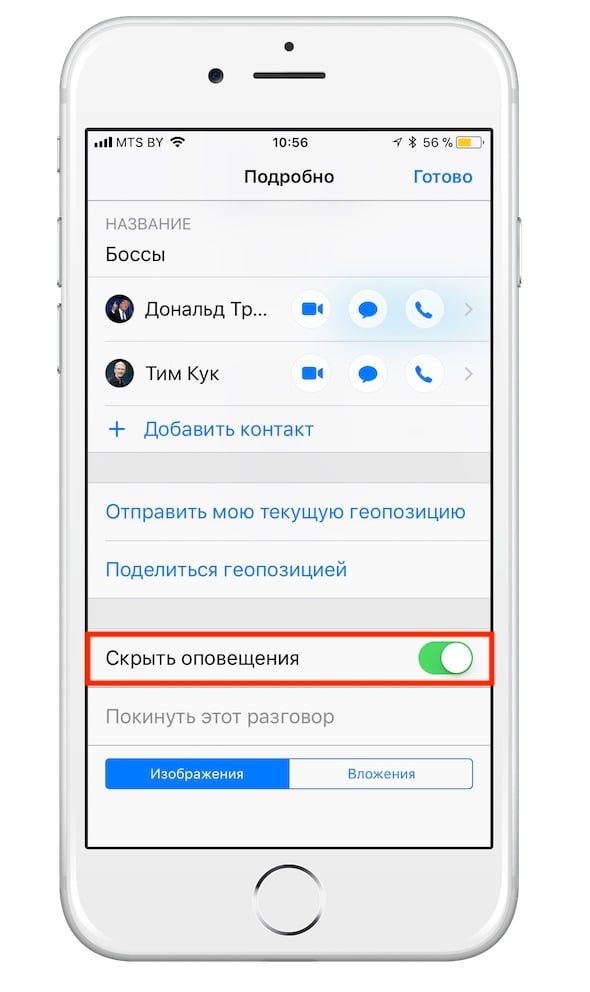- Отправка групповых текстовых сообщений с устройства iPhone, iPad или iPod touch
- Типы групповых разговоров
- Групповое сообщение iMessage
- Групповое сообщение MMS
- Групповое сообщение SMS
- Отправка группового текстового сообщения
- Как создавать группы контактов в iPhone и iPad
- Как создать группы контактов на iPhone и iPad на сайте icloud.com
- Как создать группу для смс в айфоне?
- Как создать группу в мессенджере на айфоне?
- Как сделать массовую рассылку SMS на iPhone?
- Как создать группу для отправки смс?
- Как создать свой контакт в айфоне?
- Как создать новую группу в мессенджере?
- Как сделать массовую рассылку смс на iPhone?
- Как сделать массовую рассылку смс с телефона?
- Как отправить смс сразу нескольким людям?
- Сколько смс можно отправить за один раз?
- Как отправить Аймесседж а не смс?
- Как создать SMS?
- Как создавать группы приложений в iPhone?
- Как добавить домашний адрес в iPhone?
- Как создать свою карточку на айфоне?
- Групповой чат (переписка) в iMessage на iPhone: как создать и управлять
- Как создать групповой чат?
- Как добавлять пользователей в групповой чат?
- Как удалять пользователей из группового чата iMessage?
- Как отключить звук уведомлений в групповом чате iMessage?
- Как выйти из группового чата iMessage?
Отправка групповых текстовых сообщений с устройства iPhone, iPad или iPod touch
Оставайтесь на связи благодаря самым важным разговорам. Узнайте, как начать групповой разговор с друзьями, семьей и коллегами.
- Убедитесь, что на устройстве установлена последняя версия ОС iPadOS или iOS.
- Если вы используете устройство Apple, но не iPhone, обязательно зарегистрируйтесь в службе iMessage с использованием своего идентификатора Apple ID.
Типы групповых разговоров
Групповые разговоры можно разделить на три категории: групповые сообщения iMessage, MMS и SMS. Приложение «Сообщения» выбирает тип группового сообщения автоматически в зависимости от настроек, сетевого подключения и тарифного плана оператора сотовой связи. Например:
- Если и вы, и получатели используете устройства Apple, на которых включена служба iMessage, групповое сообщение будет отправлено через службу iMessage.
- Если пользователи из числа контактов не используют iMessage, будет отправлено групповое сообщение MMS или SMS.
Групповое сообщение iMessage
Эти сообщения отображаются в синих всплывающих окнах. Они отправляются через Apple, а не через вашего оператора связи, и защищены сквозным шифрованием. В групповом сообщении iMessage каждому участнику доступны следующие возможности.
- Отправка и получение фотографий, видеороликов и аудиосообщений
- Просмотр всех ответов в группе
- Отправка и получение различных эффектов (например, зарисовок, анимации, эффектов для всплывающих окон сообщений и т. д.)
- Делитесь местоположением с группой
- Присвоение группе названия, добавление или удаление пользователей, отключение сигналов уведомлений или выход из группы
Групповое сообщение MMS
Такие сообщения появляются в зеленых всплывающих окнах и передаются через службы оператора сотовой связи, а не компании Apple. В групповом сообщении MMS каждому участнику доступны следующие возможности.
- Отправка и получение фотографий и видеороликов
- Просмотр всех ответов в группе
- Отключение сигналов уведомлений
Групповое сообщение SMS
Такие сообщения тоже появляются в зеленых всплывающих окнах и передаются через службы оператора сотовой связи. К групповому сообщению SMS нельзя приложить мультимедийный файл, например фотографию или видеоролик. Все ответы на групповые сообщения SMS представляют собой отдельные текстовые сообщения, и получателям недоступны ответы других участников группы.
Узнайте, как выполнять переадресацию сообщений SMS/MMS на своих устройствах, например с iPad на Mac.
Отправка группового текстового сообщения
- Откройте приложение «Сообщения» и нажмите кнопку «Написать» .
- Введите имена или нажмите кнопку «Добавить»
, чтобы добавить пользователей из ваших контактов.
- Введите сообщение и нажмите кнопку «Отправить» .
При отправке группового сообщения MMS с iPhone убедитесь, что функция «Сообщения MMS» включена. Перейдите в меню «Настройки» > «Сообщения» и включите функцию «Сообщения MMS». Если отправка сообщений MMS или групповых сообщений недоступна, уточните у своего оператора, поддерживает ли ваш тарифный план отправку групповых сообщений MMS.
В iOS 15 и iPadOS 15 фотографии, ссылки и другое содержимое, отправляемое в групповом сообщении, будет отображаться в разделе «Отправлено Вам» соответствующих программ для содержимого. Если вы не хотите, чтобы фотографии и другое содержимое отображались в разделе «Отправлено Вам», перейдите к групповому сообщению, нажмите вверху цепочки сообщений и отключите параметр «Показывать в разделе „Отправлено Вам“».
Источник
Как создавать группы контактов в iPhone и iPad
Многие пользователи iOS наверняка пытались, но не смогли найти функционал, позволяющий создать группы контактов в iPhone или iPad. Очевидная польза от данного метода сортировки заключается в том, что пользователь может гораздо быстрее найти необходимый номер среди большого количества записей в телефонной книге.
В большинстве случаев группы контактов значительно упрощают рабочий процесс тем пользователям, которые вынуждены совершать большое количество звонков в течение дня.
Вместе с тем в iOS, по неизвестным причинам, возможность настройки групп отсутствовала довольно длительный период времени. При этом даже после реализации данного функционала он оказался недоступен в мобильной версии ОС.
Существует два пути обхода данного ограничения, один из которых предполагает использование программы Контакты на Mac. В случае, если компьютера Apple под рукой нет, необходимо воспользоваться веб-версией iCloud.
Как создать группы контактов на iPhone и iPad на сайте icloud.com
1. На персональном компьютере запустите браузер и пройдите авторизацию (введите свой Apple ID) на сайте iCloud.com (необходимо также убедиться, что соответствующее мобильное устройство пользователя синхронизировано с данной учетной записью в облачном сервисе).
2. Выберите веб-приложение «Контакты»
3. Кликните по значку «+» в нижнем левом углу панели и выберите функцию «Новая группа».
3. Введите имя новой группы и нажмите клавишу ввода.
4. Добавьте соответствующие контакты в группу (перетяните из правой колонки).
К сожалению, это невозможно сделать в iOS, из-за чего манипуляции необходимо проводить в iCloud.
Следует выбрать пункт «Все контакты» и перенести необходимые записи (чтобы выбрать сразу несколько записей, при выборе необходимо одновременно зажимать клавишу Ctrl или ⌘Command для владельцев Mac).
Вскоре после этого данные из iCloud будут синхронизированы с iOS-устройством (проверьте, включен ли пункт Контакты по пути Настройки → (Ваше имя) → iCloud), и в нем появятся сформированные на компьютере группы контактов.
Также обратите внимание на способ создания групп контактов на компьютере Mac, об этом подробно рассказывается здесь.
Источник
Как создать группу для смс в айфоне?
Как создать группу в мессенджере на айфоне?
Как добавлять пользователей в групповой чат?
- Запустите iMessage и откройте интересующий групповой чат.
- Нажмите на миниатюры контактов, а затем «i» (Информация).
- В открывшемся меню тапните по «+ Добавить контакт». …
- Выберите контакт из списка абонентов, либо вручную укажите данные и нажмите кнопку «Готово».
Как сделать массовую рассылку SMS на iPhone?
Отправка группового текстового сообщения
Перейдите в меню «Настройки» > «Сообщения» и включите функцию «Сообщения MMS». Если отправка сообщений MMS или групповых сообщений недоступна, уточните у своего оператора, поддерживает ли ваш тарифный план отправку групповых сообщений MMS.
Как создать группу для отправки смс?
Как отправить сообщение группе
- Открываем приложение «Контакты» («Люди») и переходим во вкладку «Группы».
- Выбираем группу (ранее созданную), абонентам которой необходимо отправить SMS или переслать MMS.
- В открывшемся окне под списком абонентов группы жмем «Сообщение» и дальше все точно также как при отправке SMS.
Как создать свой контакт в айфоне?
Управление контактами и их удаление на устройстве iPhone, iPad или iPod touch
- Перейдите в меню «Настройки» > «Пароли и учетные записи».
- Нажмите кнопку «Добавить учетную запись».
- Нажмите учетную запись электронной почты и включите параметр «Контакты». …
- Введите информацию и пароль.
- Нажмите «Далее».
Как создать новую группу в мессенджере?
Как начать групповую переписку в Messenger? Нажмите значок в левом верхнем углу экрана. Выберите или введите имена нужных людей.
…
- На вкладке Чаты откройте нужную групповую переписку.
- Нажмите значок в правом верхнем углу, а затем — .
- Выберите Измените название группы.
- Введите название и нажмите Сохранить.
Как сделать массовую рассылку смс на iPhone?
Откройте встроенное приложение “Сообщения” и нажмите иконку для добавления нового сообщения. Затем, в окне адресата, нажмите на иконку с контактами и отметьте галочкой всех, кого хотите включить в рассылку. После этого, наберите текст и жмите “Отправить”.
Как сделать массовую рассылку смс с телефона?
Как сделать СМС рассылку?
- Соберите базу номеров.
- Выберите инструмент для рассылки СМС.
- Зарегистрируйте имя отправителя — название компании, которое видит получатель в поле “отправитель”.
- Напишите текст сообщения.
- Отправьте рассылку.
- Проанализируйте итоги СМС рассылки.
Как отправить смс сразу нескольким людям?
Добавление нескольких абонентов для SMS
- Открываем приложение «Сообщения» и жмем кнопку «+» внизу.
- В поле «Кому» жмем кнопку в виде человечека.
- Из списка контактов помечаем галочкой всех нужных абонентов.
- Вверху жмем «Ок».
- Дальше останется набрать текст сообщения и нажать «Отправить».
Сколько смс можно отправить за один раз?
Вы можете отправлять сообщения сразу на большое количество номеров через функцию «Массовые сообщения». Мы рекомендуем отправлять максимум 50 000 сообщений одновременно.
Как отправить Аймесседж а не смс?
Попытка 1: стандартные настройки
- Если при отправке SMS сообщения оно отправляется как iMessage (заключено в синем облачке) и полоска статуса зависает, зажмите палец на сообщении и выберите Отправить как SMS/MMS.
- В iOS предусмотрена гибкая настройка отправки как традиционных SMS-сообщений, так и манипуляций с iMessage.
Как создать SMS?
Как отправлять и получать SMS в Сообщениях
- Откройте приложение «Сообщения» .
- Нажмите на значок «Новое сообщение» .
- В поле «Кому» введите имена, номера телефонов или адреса электронной почты нужных контактов. Можно также выбрать получателей из тех, с кем вы чаще всего общаетесь, или из полного списка своих контактов.
Как создавать группы приложений в iPhone?
Вы можете группировать приложения в папки, чтобы их легче было найти на экране «Домой». Коснитесь любого приложения на экране «Домой» и удерживайте его, затем коснитесь «Изменить экран “Домой”». Значки приложений начнут покачиваться. Чтобы создать папку, перетяните значок одного приложения на значок другого приложения.
Как добавить домашний адрес в iPhone?
Как изменить домашний или рабочий адрес
- Откройте приложение «Google Карты» на iPhone или iPad.
- Нажмите Сохраненные . В разделе «Ваши списки» нажмите С ярлыками.
- Рядом с пунктом «Дом» или «Работа» нажмите «Ещё» Изменить домашний адрес или Изменить рабочий адрес.
- Удалите указанный адрес и введите новый.
Как создать свою карточку на айфоне?
Создание и редактирование Медкарты
Коснитесь пункта «Моя карточка» над списком контактов, коснитесь «Править», затем прокрутите страницу вниз, затем коснитесь «Создать Медкарту» или «Править Медкарту».
Источник
Групповой чат (переписка) в iMessage на iPhone: как создать и управлять
С каждым новым поколением iOS Apple активно дорабатывает штатный мессенджер iMessage, тем самым популяризуя программу среди почитателей платформы. С приходом групповых чатов в iOS 10, штатное приложение начало представлять ещё больший интерес. В этом материале мы расскажем как создавать чат, добавлять и удалять пользователей из группового чата, отключать сигналы уведомлений и покидать групповые переписки.
ВНИМАНИЕ! Данная инструкция применима только к групповым чатам iMessage (приложение Сообщения в iOS) и не имеет ничего общего с группами по обмену SMS или MMS.
Как создать групповой чат?
1. Запустите приложение Сообщения с активированным сервисом iMessage и нажмите на иконку создания нового сообщения в правом верхнем углу.
2. В правом верхнем углу нажмите на плюсик и добавьте два и более контакта из адресной книги.
3. Напишите текст сообщения и нажмите «Отправить» (синий кружок со стрелкой).
Как добавлять пользователей в групповой чат?
1. Запустите iMessage и откройте интересующий групповой чат.
2. Нажмите на миниатюры контактов, а затем «i» (Информация).
3. В открывшемся меню тапните по «+ Добавить контакт». Здесь же можно присвоить чату название.
4. Выберите контакт из списка абонентов, либо вручную укажите данные и нажмите кнопку «Готово».
Как удалять пользователей из группового чата iMessage?
1. Запустите iMessage и откройте интересующий групповой чат.
2. Нажмите на кнопку «i» и в открывшемся меню сделайте свайп влево по контакту который необходимо удалить из чата (функция будет недоступна если в групповом чате осталось всего два пользователя.
В таком случае нужно просто удалять чат).
3. Нажмите кнопку «Удалить» и подтвердите действие тапнув по «Готово».
Как отключить звук уведомлений в групповом чате iMessage?
Если вас утомила оживлённая беседа в групповом чате iMessage, то можно попросту отключить сигнал уведомлений. Для этого запустите iMessage, выберите групповой чат, откройте меню «i» и выберите пункт «Скрыть оповещения».
Как выйти из группового чата iMessage?
Для того чтобы выйти из чата в меню «i» выберите пункт «Покинуть этот разговор».
Источник

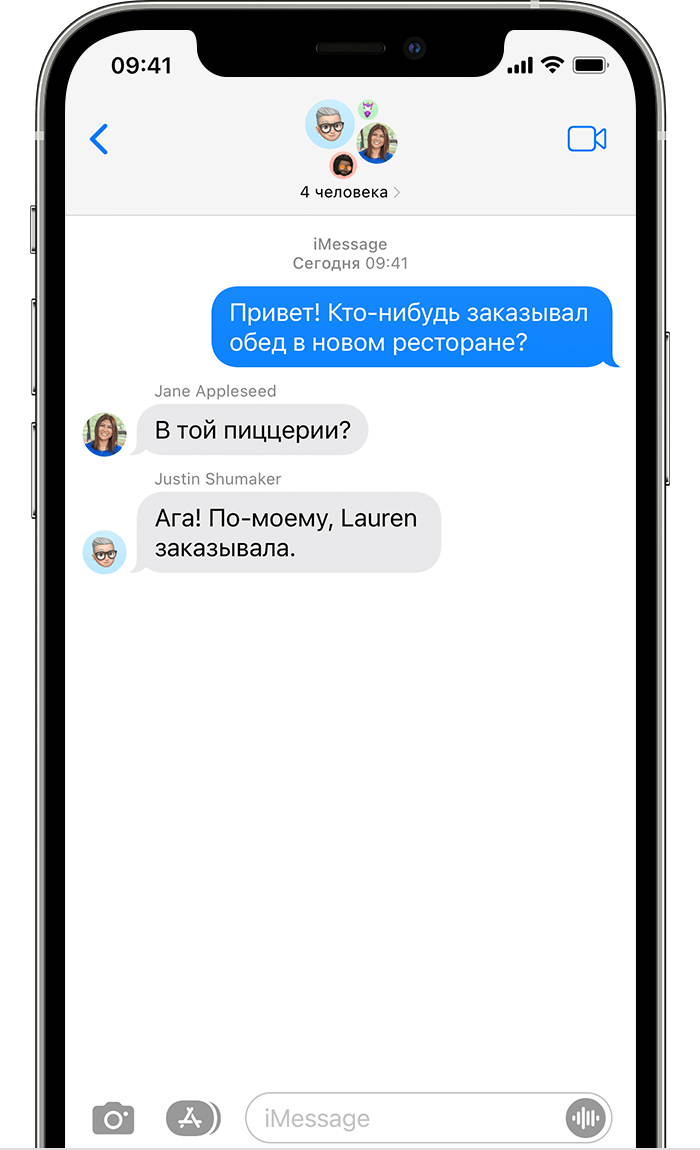

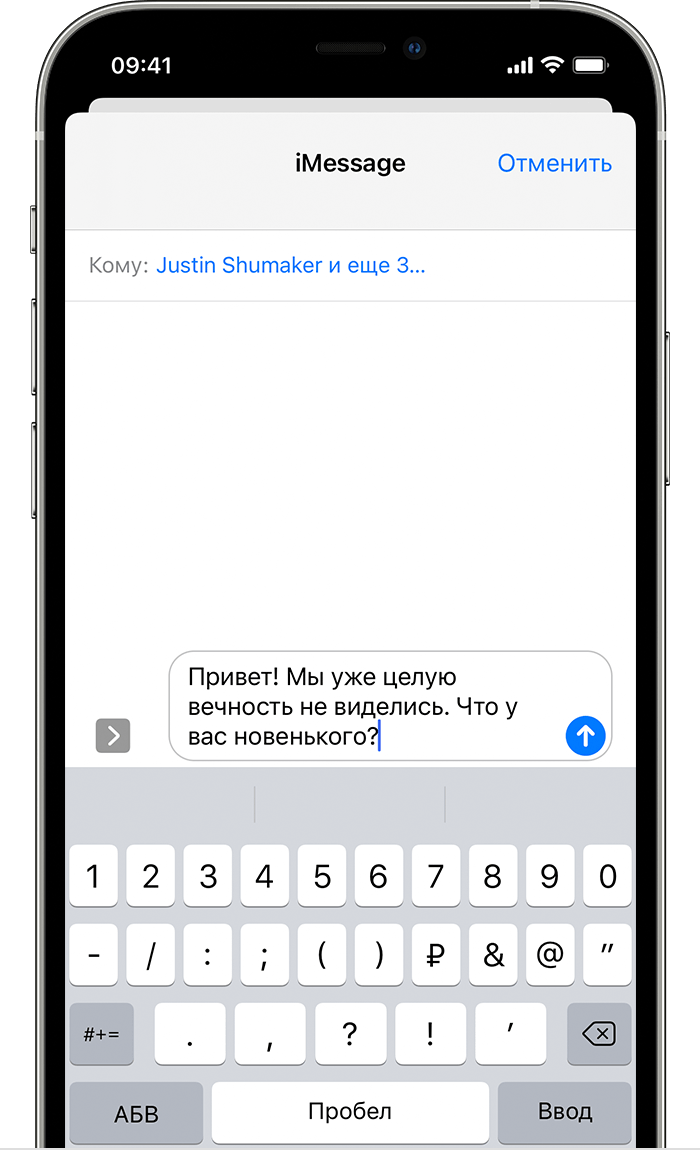
 , чтобы добавить пользователей из ваших контактов.
, чтобы добавить пользователей из ваших контактов.